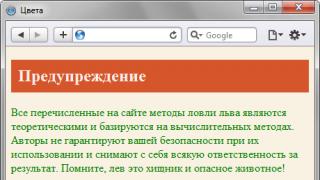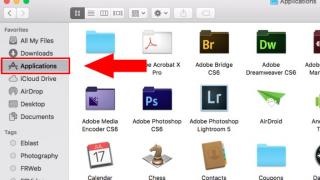Sot, pothuajse të gjithë laptopët Samsung r430, rv511, r540, rv509, rv520, r530, r525, np300e5a, np r60xe02, rv515, s3600i dhe të tjerët janë të pajisur me adaptorë Bluetooth - thjesht duhet ta ndizni.
Për të aktivizuar Bluetooth-in në një laptop Samsung me Windows 7 ose Windows 8, ju duhen tre gjëra (nganjëherë vetëm dy).
Së pari, laptopi juaj duhet të ketë të instaluar një drejtues bluetooth. Nëse keni instaluar vetë Windows 8 / Windows 7 ose "magjistarë" që nuk u kushtojnë vëmendje përbërësve të instaluar të PC, atëherë nuk do të ketë asnjë drejtues në sistem.
Nëse blini një laptop Samsung me Windows 7/8 të para-instaluar dhe në të ardhmen e afërt Windows 10, atëherë Bluetooth duhet të konfigurohet, përveç rasteve kur Windows instalohet nga vetë shitësit e dyqanit (për t'u shitur me një çmim më të lartë ), dhe jo nga specialistë nga prodhuesi.
Së dyti, në shumicën e laptopëve, përfshirë Samsung, në trupin e pajisjes (në anët, në pjesën e përparme) ekziston një buton i veçantë që aktivizon dhe fiket Bluetooth (zakonisht i pajtueshëm me Wi-Fi).
Së treti, për lehtësi, prodhuesi programon pajisjen për të ndezur dhe fikur Bluetooth dhe Wi-Fi duke përdorur çelësat (me këto ndërfaqe të ndezura, fuqia e baterisë konsumohet shumë).
Ku mund të merrni një drejtues bluetooth për një laptop Samsung Windows 7 ose Windows 8
Ka katër drejtues të besueshëm (falas) në internet për shkarkim për të gjitha pajisjet Samsung.
Faqja zyrtare (e para në listën e mëposhtme) konsiderohet më e mira. Në të ju duhet të gjeni modelin tuaj dhe të shkarkoni me qetësi atë që ju nevojitet.
Ekzistojnë gjithashtu dy burime shtesë (private). Gjithçka atje është gjithashtu e sigurt dhe pa viruse.
http://samsung.com/en/support
http://driver.ru
http://notebook-center.ru
Zgjidhni çdo opsion, kërkoni modelin tuaj, shkarkoni dhe instaloni
Aktivizimi i drejtpërdrejtë i Bluetooth në laptopët Samsung në Windows 7 ose Windows 8
Siç u përmend më lart, së pari duhet të kërkoni një buton të veçantë në kasë. Nëse një gjë e tillë ofrohet, atëherë kjo duhet të shkruhet në udhëzime.
Nëse nuk keni udhëzime, mund t'i shkarkoni falas në faqen e internetit të prodhuesit në formë elektronike.
Përveç butonit në trup, kërkoni një çelës me një antenë të tërhequr (zakonisht ky është rreshti i sipërm nga F1 në F12).
Ky buton nuk funksionon më vete. Zakonisht ndizet Bluetooth në kombinim me një tjetër - Fn (shtypni njëkohësisht ose së pari fn dhe, pa e lëshuar, shtypni atë me modelin e antenës).
Meqenëse modelet e reja të laptopëve Samsung lëshohen vazhdimisht, nuk mund të përjashtohet një mundësi tjetër.
Prandaj, nëse diçka nuk funksionon për ju, shkruani në komente - ne do ta kuptojmë. Paç fat.
Kategoria: E pakategorizuarNë botën moderne, ka mënyra të ndryshme për të transferuar skedarë dhe dokumente midis një laptopi dhe një telefoni ose tableti. Mund të përdorni kabllon nga karikuesi ose çdo hapësirë ruajtëse e instaluar në renë kompjuterike, si Google Drive ose Dropbox. Por nëse opsione të tilla nuk ju përshtaten, atëherë mund të përdorni bluetooth, i cili është i integruar pothuajse në të gjithë laptopët modernë.
Aktivizimi i modulit
Aktivizimi i Bluetooth në një laptop Windows 7 është mjaft i thjeshtë. Së pari ju duhet të siguroheni që e mbështet këtë teknologji. Shkoni te menyja Start dhe zgjidhni seksionin "Paneli i kontrollit".
Në panelin e kontrollit ne kërkojmë artikullin "Menaxheri i pajisjes" dhe klikoni mbi të.

Në listën që hapet duhet të gjeni "Modulet e radios Bluetooth". Klikoni me të djathtën në modelin tuaj të modulit të radios - për mua është përshtatës i përgjithshëm Bluetooth, i yti mund të ketë një emër tjetër - dhe zgjidhni "Properties" nga lista.

Tjetra, shkoni te skedari "Shofer". Nëse drejtuesit janë të instaluar, klikoni "OK" ose mbyllni dritaren; nëse jo, mund të klikoni "Përditëso" ose t'i shkarkoni nga faqja zyrtare e internetit për modelin tuaj të laptopit.

Le të kthehemi përsëri në "Panelet e kontrollit" dhe zgjidhni "Qendra e Rrjetit dhe Ndarjes".

Shkoni te skeda "Ndrysho cilësimet e përshtatësit".

Zgjidhni "Lidhja e rrjetit Bluetooth", klikoni me të djathtën mbi të dhe zgjidhni "Aktivizo".

Lejo zbulimin
Tani le të shohim se si të lidhni një laptop me pajisje të tjera përmes Bluetooth. Për ta bërë këtë, klikoni në shigjetën e vogël në tabaka me butonin e majtë të miut. Pastaj gjeni ikonën Bluetooth nga lista dhe kliko me të djathtën mbi të.

Në menunë tjetër, zgjidhni artikullin "Hap cilësimet".

Nëse dëshironi të lidheni me laptopin tuaj nëpërmjet Bluetooth nga një tablet ose telefon, duhet të aktivizoni zbulimin. Për ta bërë këtë, në skedën "Opsionet", kontrolloni kutinë pranë "Lejo që pajisjet Bluetooth të gjejnë këtë kompjuter". Në seksionin "Lidhjet", ne kontrollojmë gjithashtu kutitë pranë secilit artikull. Nëse dëshironi që ikona Bluetooth të shfaqet në zonën e njoftimit, kontrolloni kutitë e duhura.

Shkoni te skedari "Hardware" dhe klikoni në butonin "Properties".

Në dritaren tjetër, në skedën "Të përgjithshme", mund të siguroheni që gjithçka po funksionon mirë.

Në skedën "Për më tepër" Ju mund të ndryshoni emrin e modulit të radios. Pastaj klikoni "OK" dhe mbyllni dritaren e parametrave.

Shtimi i një pajisjeje të re
Tani duhet të shtoni një smartphone ose tablet me të cilin do të shkëmbeni të dhëna. Në tabaka, klikoni në trekëndësh, pastaj në ikonën Bluetooth dhe zgjidhni nga lista "Shto pajisje".

Tjetra, sigurohuni që Bluetooth është i aktivizuar në pajisjen me të cilën dëshironi të lidhni laptopin. Në dritaren tjetër, laptopi do të shfaqë të gjitha pajisjet e disponueshme që kanë Bluetooth të aktivizuar. Gjeni atë që ju nevojitet dhe klikoni "Next".

Tani ju duhet të krahasoni kodet në laptop dhe smartphone të lidhur (në këtë shembull). Nëse numrat përputhen, vendosni një shënues pranë "Po" dhe klikoni "Next" dhe në pajisje zgjidhni butonin "Çiftimi".

Nëse gjithçka funksionoi, do të shfaqet dritarja e mëposhtme. Le ta mbyllim.

Si të transferoni skedarë
Për të dërguar një skedar në një pajisje të lidhur, klikoni përsëri në shigjetën në tabaka dhe zgjidhni ikonën Bluetooth. Pastaj klikoni mbi artikullin nga lista "Dërgo skedarin".

Dritarja tjetër tregon një listë të të gjitha pajisjeve të lidhura me laptopin; unë kam dy prej tyre. Unë zgjedh atë që më nevojitet - atë që sapo u shtua - dhe klikoj "Next".

Më pas ju duhet të zgjidhni skedarët për të dërguar. Klikoni "Shfleto" dhe kërkoni dokumentin, foton, videon e dëshiruar, etj. dhe klikoni "Hap" në atë dritare. Kur skedari është zgjedhur, klikoni "Next".

Pastaj skedari dërgohet; nëse është e nevojshme, konfirmoni marrjen e skedarit në një pajisje tjetër.


Megjithë shfaqjen e metodave të reja të transmetimit të të dhënave, teknologjia Bluetooth mbetet ende në kërkesë. Pothuajse të gjithë laptopët janë të pajisur me një modul komunikimi pa tel, kështu që pyetja se si të aktivizoni Bluetooth në një laptop lind periodikisht midis përdoruesve të ndryshëm.
Aktivizo harduerin
Në disa modele laptopi, moduli Bluetooth kontrollohet duke përdorur një çelës hardueri të vendosur në trupin e pajisjes. Ndonjëherë çelësi ndizet menjëherë Wi-Fi dhe Bluetooth, prandaj kini kujdes.
Një tjetër mundësi për aktivizimin e modulit është përdorimi i çelësave të nxehtë. Për shembull, për një numër modelesh laptopësh Acer, mund të aktivizoni Bluetooth duke përdorur kombinimin Fn+F3. Moduli aktivizohet në mënyrë të ngjashme në laptopët ASUS (Fn+F2) dhe HP (Fn+F12). Për të gjetur butonin e duhur, studioni me kujdes rreshtin F1-F12. Kërkoni tastin me ikonën Bluetooth dhe shtypni atë në kombinim me butonin Fn. 
Kushtojini vëmendje dritave treguese. Kur modulet e komunikimit me valë janë të aktivizuara, ikona përkatëse duhet të ndizet. Nëse është i aktivizuar, atëherë mund të vazhdoni me konfigurimin e përshtatësit në sistem.
Instalimi i drejtuesve
Pasi të keni aktivizuar përshtatësin në harduer, duhet të kontrolloni nëse drejtuesit e modulit pa tel janë instaluar saktë në sistem:
- Hapni Menaxherin e Pajisjes.
- Gjeni pajisje që mbështet Bluetooth.
- Sigurohuni që pajisja të funksionojë siç duhet.
 Përditësoni drejtuesit e pajisjes tuaj nëse është e nevojshme. Zgjidhni kërkimin automatik. Nëse kjo metodë instalimi nuk ju ndihmon, shkoni në faqen e internetit të prodhuesit të laptopit dhe shkarkoni softuerin për modelin tuaj të laptopit.
Përditësoni drejtuesit e pajisjes tuaj nëse është e nevojshme. Zgjidhni kërkimin automatik. Nëse kjo metodë instalimi nuk ju ndihmon, shkoni në faqen e internetit të prodhuesit të laptopit dhe shkarkoni softuerin për modelin tuaj të laptopit.
Krijimi i një lidhjeje
Disa prodhues (Samsung, Lenovo, ASUS) para-instalojnë mjetet për menaxhimin e përshtatësit Bluetooth në laptopë. Nëse keni një program të tillë në laptop, atëherë është më mirë ta përdorni për të shtuar/hequr pajisje dhe për të transferuar skedarë. Nëse nuk ka asnjë mjet të pronarit, ose nuk mund ta përdorni, atëherë mund të krijoni një lidhje nëpërmjet Bluetooth duke përdorur mjetet e integruara të sistemit.
Windows 7
Nëse e keni kthyer çelësin e harduerit në pozicionin Aktiv ose keni përdorur çelësat e nxehtësisë për të ndezur përshtatësin dhe më pas keni verifikuar që softueri i modulit me valë po funksionon siç duhet, kërkoni ikonën Bluetooth në zonën e njoftimeve. Me të mund të shtoni shpejt një pajisje të re.
 Nëse nuk ka ikonë të tabakasë, përdorni udhëzimet e mëposhtme:
Nëse nuk ka ikonë të tabakasë, përdorni udhëzimet e mëposhtme:

Një mënyrë tjetër për t'u çiftuar me pajisjet Bluetooth:

Sistemi do të fillojë të kërkojë për pajisjet e disponueshme. Nëse drejtuesit e përshtatësve funksionojnë normalisht dhe Bluetooth është aktivizuar në pajisjen që dëshironi të lidhni me laptopin, atëherë në një dritare të veçantë do të shihni pajisjet e disponueshme për lidhje. Nëse lidhni një telefon, në ekran do të shfaqet një kod që duhet të futni në pajisjen tuaj celulare për të vendosur çiftimin.
Nëse mjetet e integruara të Windows nuk ndihmojnë në zgjidhjen e problemit me shtimin e një pajisjeje të re Bluetooth, provoni të përdorni programe të palëve të treta për të vendosur çiftimin, për shembull, BlueSoleil ose WIDCOMM. Këto shërbime janë të përshtatshme për modele të ndryshme laptopësh dhe përshtatës me valë, duke krijuar një lidhje me pajisjet periferike dhe duke ju lejuar të dërgoni dhe merrni skedarë.
Windows 8
Në Windows 8, konfigurimi i Bluetooth kryhet përmes panelit Charms, i cili mund të thirret duke lëvizur kursorin në këndin e sipërm të djathtë të ekranit (ose duke përdorur kombinimin Win + C). Me tutje:
Përshtatësi është aktivizuar dhe konfiguruar - tani mund të shtoni një pajisje të re. Aktivizoni Bluetooth-in në telefonin tuaj ose pajisjen tjetër që dëshironi të lidhni me laptopin tuaj. Kthehuni te seksioni "Ndrysho cilësimet e PC" dhe hapni seksionin "Pajisjet". Klikoni "Shto pajisje" për të çiftuar pajisjet tuaja me valë.
Në Windows 8.1, rendi në të cilin është ndezur përshtatësi ka pësuar ndryshime të vogla:
- Telefononi panelin Charms, hapni "Opsionet".
- Shkoni te seksioni "Ndrysho cilësimet e kompjuterit".
- Hapni skedën Computer and Devices.
- Gjeni dhe hapni nënmenynë Bluetooth.

Laptopi do të fillojë automatikisht të kërkojë pajisje të disponueshme për t'u lidhur. Në këtë pikë, Bluetooth duhet të funksionojë tashmë në pajisjen që dëshironi të lidhni me laptopin.
Windows 10
Me lëshimin e një versioni të ri të sistemit nga Microsoft, procedura për ndezjen e Bluetooth dhe shtimin e një pajisjeje të re ka ndryshuar pak. Meqenëse paneli Charms nuk është më i disponueshëm në Windows 10, do të duhet të shkoni në një mënyrë tjetër:
- Hapni Start dhe hapni Cilësimet.
- Shkoni te skeda "Bluetooth".
 Kompjuteri do të fillojë të kërkojë pajisje Bluetooth. Ekziston gjithashtu një buton "Cilësimet e tjera" - klikoni mbi të për t'u siguruar që laptopi juaj të zbulohet nga pajisje të tjera.
Kompjuteri do të fillojë të kërkojë pajisje Bluetooth. Ekziston gjithashtu një buton "Cilësimet e tjera" - klikoni mbi të për t'u siguruar që laptopi juaj të zbulohet nga pajisje të tjera. 
Në fushën "E zbulueshme", vendosni lejen për të lejuar pajisjet Bluetooth të shohin emrin e kompjuterit tuaj. Për më tepër, mund të aktivizoni njoftimet dhe të shfaqni ikonën e lidhjes me valë në zonën e njoftimeve. Duke përdorur këtë ikonë, më pas mund të shtoni shpejt pajisje të reja, të shikoni pajisjet e lidhura dhe të transferoni dhe merrni skedarë.
Nëse Bluetooth nuk funksionon në laptop, duhet të kontrolloni cilësimet e sistemit, drejtuesit, gjithçka në rregull - më poshtë.
Çdo pajisje herët a vonë ka nevojë për akordim, riparim ose zëvendësim. Edhe programet dhe drejtuesit ndonjëherë duhet të përditësohen. E njëjta gjë vlen edhe për teknologjinë e transmetimit të informacionit me valë Bluetooth, e cila mund të dështojë.
Problemet mund të shfaqen ose gjatë përdorimit të Bluetooth-it ose menjëherë pas përpjekjes së parë për të aktivizuar këtë opsion. Arsyet për keqfunksionimet mund të jenë një prishje e vetë pajisjes ose konfigurimi i gabuar i saj. Së pari, duhet të përpiqeni ta zgjidhni vetë problemin, pa ndihmën e askujt, pasi veprimet e përshkruara më poshtë nuk kërkojnë ndërhyrje mekanike.
Le të supozojmë se teknologjia bluetooth i kryente mirë funksionet e saj në laptop, dhe më pas gjithçka ndryshoi "papritmas" - disa arsye mund të kontribuojnë në këtë fakt:
- Dështimi i konfigurimit të drejtuesit;
- Riinstalimi i sistemit operativ - pa instaluar drejtuesit e Bluetooth;
- Probleme me çelsat mekanike;
- Defekte të ndryshme softuerike, etj.
Këshillat e mëposhtme mund t'ju ndihmojnë ta kuptoni:
1. Zbuloni nëse bluetooth-i është i aktivizuar fizikisht. Për ta bërë këtë, duhet të kontrolloni butonat (ato nuk janë të mbërthyer ose të mbërthyer); nëse keni një çelës mekanik, atëherë kontrolloni gjendjen e tij në kutinë e kompjuterit (ndezur ose fikur). Shumë laptopë përmbajnë tregues të veçantë (ju lutemi vini re këtë). Nëse funksioni Bluetooth është i ndezur, treguesi ndizet blu dhe nëse është i fikur, ndizet me ngjyrë të kuqe.
2. Nëse Bluetooth-i është i aktivizuar, por nuk funksionon, duhet të kontrolloni nëse kjo pajisje është e instaluar. Për ta bërë këtë, shkoni te "Paneli i Kontrollit", i cili ndodhet në menynë Start, "Hardware and Sound" dhe "Shto një pajisje Bluetooth" në seksionin "Pajisjet dhe Printerët". Përpara se ta bëni këtë, për shembull, vini në dispozicion funksionin Bluetooth në telefonin tuaj.
Nëse merrni një mesazh se nuk gjenden pajisje, atëherë instaloni përsëri pajisjen Bluetooth ose dërgojeni laptopin në një qendër shërbimi. Nëse pajisja gjendet, por Bluetooth ende nuk funksionon, provoni të riinstaloni drejtuesit.
3. Kur riinstaloni drejtuesit e Bluetooth-it, hapni Device Manager. Më pas, shkoni te "Pajisjet Bluetooth" dhe hiqni modulin e integruar. Pastaj rinisni kompjuterin tuaj dhe lëreni sistemin të rivendosë drejtuesit. Ju gjithashtu mund t'i instaloni ato me dorë.
4. Një disk me drejtuesit e nevojshëm zakonisht vjen me laptopin. Nëse nuk ka një disk të tillë, mos u mërzitni. Shkoni në faqen e internetit të prodhuesit të laptopit dhe shkarkoni drejtuesit atje. Ose thjesht futni një pyetje në një motor kërkimi dhe ai do t'ju japë opsione për shkarkime të mundshme. Kushtojini vëmendje se për cilin OS janë të përshtatshëm drejtuesit. Drejtuesit e krijuar për Windows XP, për shembull, nuk do të funksionojnë në Windows 7. Prandaj, kur kërkoni drejtuesit e nevojshëm, tregoni jo vetëm modelin e laptopit tuaj, por edhe sistemin operativ në të cilin funksionon.
5. Riinstalimi i sistemit operativ mund të jetë gjithashtu arsyeja pse Bluetooth nuk funksionon. Në këtë rast, sigurohuni që të instaloni drejtuesit e nevojshëm.
6. Në asnjë rrethanë nuk duhet të çmontoni laptopin (kompjuterin) për të kuptuar pse. bluetooth nuk funksionon! Nëse riinstalimi i drejtuesve nuk ndihmon, atëherë qendra e shërbimit do të vijë në shpëtim. Mos harroni të shkoni te cilësimet. Ndoshta këtu qëndron shkaku i keqkuptimeve. Ndonjëherë, për të komunikuar me pajisje të tjera, duhet të krijoni një lidhje të re, ta zhvendosni pajisjen më afër laptopit ose të futni një kod të ri PIN.
Si të përdorni Bluetooth në një laptop është një pyetje e zakonshme. Edhe pse teknologjia është mjaft e vjetër, shumë prej tyre vetëm tani kanë filluar të zbulojnë avantazhet e saj. Vlen të përmendet se pothuajse çdo laptop modern është i pajisur me një modul Bluetooth.
Falë kësaj, përdoruesit mund të krijojnë rrjete private, të ndajnë skedarë dhe të dhëna, etj. E gjithë kjo është në dispozicion për të gjithë këto ditë. Por si të përdorni Bluetooth në një laptop? Nuk ka asgjë të komplikuar këtu. Pra, në rregull.
Si të përdorni Bluetooth: Video
Instalimi i shoferit
Përpara se të vazhdoni të përdorni funksionet, duhet të përgatisni përshtatësin e laptopit për përdorim. E para është instalimi i shoferit për Bluetooth. Me fjalë të thjeshta, është softuer që siguron funksionimin e saktë të pajisjeve, kontrollon funksionet e tij dhe ju lejon të kontrolloni pajisjet. Ju mund të gjeni softuerin e kërkuar në diskun që erdhi me laptopin tuaj pas blerjes.
Nëse nuk ka një disk të tillë, atëherë mund të shkoni në faqen zyrtare të prodhuesit të modelit tuaj të laptopit dhe të shkarkoni gjithçka që ju nevojitet.
Për ta bërë këtë, do të duhet të specifikoni modelin e plotë të kompjuterit në kërkim, për shembull, HPDV6 3170sr. Shtypni "Enter" dhe vetë sistemi do të gjejë pajisjen e dëshiruar. Tani mbetet vetëm të zgjidhni "Support" (ose "Software and Drivers"), të tregoni versionin e sistemit operativ dhe të shkarkoni programet e kërkuara.
Pas instalimit të softuerit, një ikonë Bluetooth do të shfaqet në sirtarin e sistemit. Për më tepër, në menaxherin e pajisjes do të shfaqen pajisje të reja, të cilat do të kenë një emër që korrespondon me modelin e modulit me valë. Për shembull, "Broadcome 2070 Bluetooth" ose "Atheros Bluetooth adapter".
Si të instaloni ose riinstaloni drejtuesit për Bluetooth: Video
Kontrolli i modulit Bluetooth
Siç u përmend më lart, pas instalimit të drejtuesve, ikona përkatëse Bluetooth duhet të shfaqet në tabaka e sistemit. Nëse klikoni me të djathtën mbi të, do të shfaqet një menu kontrolli.
Këtu do të ketë disa pika:
- Shto një pajisje.
- Shfaq pajisjet e lidhura.
- Bashkohuni me një rrjet të zonës personale (PAN).
- Hap cilësimet.
- Çaktivizoni përshtatësin.
- Hiq ikonën.
Pra, në rregull. Opsioni i parë është të shtoni një lidhje të re. Në këtë mënyrë ju mund të lidhni telefonin tuaj celular, miun ose tastierën me valë, kufjet etj. Është e rëndësishme që përpara se të shtoni pajisje, zbulimi duhet të aktivizohet në pajisjen e lidhur (si ta bëni këtë tregohet në udhëzime).
Opsioni i dytë ju lejon të shihni të gjitha pajisjet e lidhura më parë. Për më tepër, nuk është e nevojshme që ajo të lidhet për momentin. Gjithashtu në këtë meny mund të menaxhoni lidhjen dhe funksionet e saj. Për shembull, caktoni riprodhimin e muzikës nga telefoni në kompjuterin tuaj nëpërmjet Bluetooth, etj. Për ta bërë këtë, klikoni me të djathtën në lidhjen e dëshiruar dhe zgjidhni "Menaxho". Pas kësaj, menyja e kontrollit do të hapet. Thjesht duhet të lexoni me kujdes kërkesat në ekran.
Një rrjet PAN është një rrjet i rregullt lokal që mund të krijoni duke përdorur Bluetooth.
Vendosja e një përshtatësi në një laptop
Vlen të përmendet se para se të kaloni në pyetjen se si të përdorni përshtatësin Bluetooth në një laptop, duhet të konfigurohet. Cilësimet bazë vendosen kur instaloni softuerin. Gjithçka që duhet të bëni është të aktivizoni zbulimin, të caktoni një dosje për të ruajtur të dhënat e marra (nëse është e nevojshme) dhe të lejoni kërkimin, dërgimin dhe marrjen e skedarëve.
Për ta bërë këtë, zgjidhni "Open settings" në menunë e kontrollit. Këtu, në skedën "Cilësimet", thjesht duhet të kontrolloni linjën "Lejo zbulimin e këtij kompjuteri".